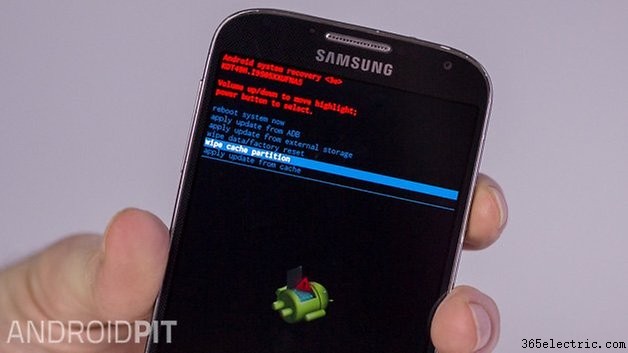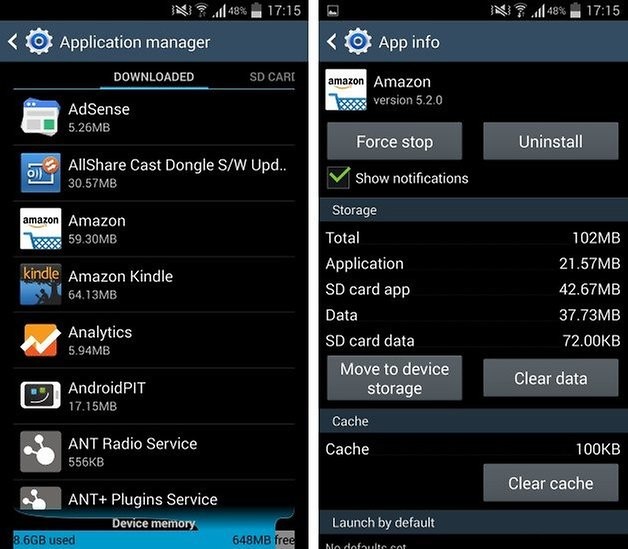Existem algumas dicas e truques que são úteis para o caso de você ter problemas com seu telefone. Você pode estar recebendo mensagens de erro, reinicializações aleatórias ou desempenho irregular. Estas são apenas algumas das circunstâncias em que você precisa saber como limpar o cache no Galaxy S4.

- Como corrigir problemas comuns do Samsung Galaxy S4
Quais são os benefícios de limpar o cache?
Se você tiver problemas com o seu Galaxy S4, considere tomar a medida um pouco drástica de redefinir seu telefone. Mas talvez você não precise ir tão longe - limpar o cache pode ser tudo o que é necessário. Para ajudar a acelerar os lançamentos de aplicativos e geralmente fazer com que seu telefone funcione com mais facilidade, o Android armazena dados em caches. No curso normal das coisas, isso é manter as coisas o mais rápido possível.

No entanto, os dados armazenados no cache podem ficar corrompidos e isso pode levar a problemas. Limpe o cache e você elimina o problema! É um processo mais simples e rápido do que redefinir completamente seu telefone. Quaisquer dados armazenados no cache serão recriados automaticamente, se necessário, e é uma maneira simples de aumentar o desempenho de um telefone que está começando a sinalizar.
Como limpar o cache no Galaxy S4
Limpar os arquivos de cache do seu Galaxy S4 é um processo bastante simples. Aqui estão os passos que você precisa seguir:
1. Comece desligando seu Galaxy - um desligamento completo, não apenas desligando a tela
2. Pressione o botão Power, Volume Up e a tecla Home ao mesmo tempo, como você pode ver na imagem acima.
 3.
3. Quando o telefone vibra e exibe a tela de inicialização com as palavras Recuperação de inicialização no canto superior esquerdo da tela, você pode soltar o botão.
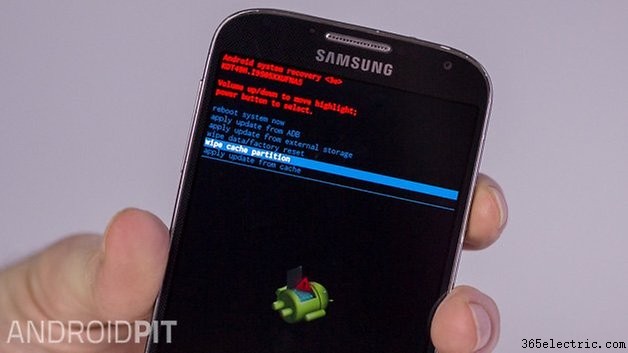 4.
4. Pressione os botões Aumentar volume e Diminuir volume para percorrer as opções listadas. Selecione a partição de cache Wipe rotulada e pressione o botão liga / desliga.
 5.
5. Olhe para a parte inferior da tela e no texto amarelo você deverá ver a mensagem Cache wipe complete.
6. Certifique-se de que a opção Reboot system now esteja selecionada e pressione o botão Power para reiniciar o Galaxy S4.
7. Isso é tudo o que há para isso! Seu telefone agora está pronto para você continuar usando normalmente.
Limpar caches de aplicativos manualmente
Se você não quiser ir tão longe a ponto de limpar todos os caches, poderá trabalhar com aplicativos individualmente. Vá para Configurações> Mais> Gerenciador de aplicativos. Toque no nome de um aplicativo e, em seguida, toque no botão Limpar cache. Você pode repetir esse processo para quantos aplicativos precisar.
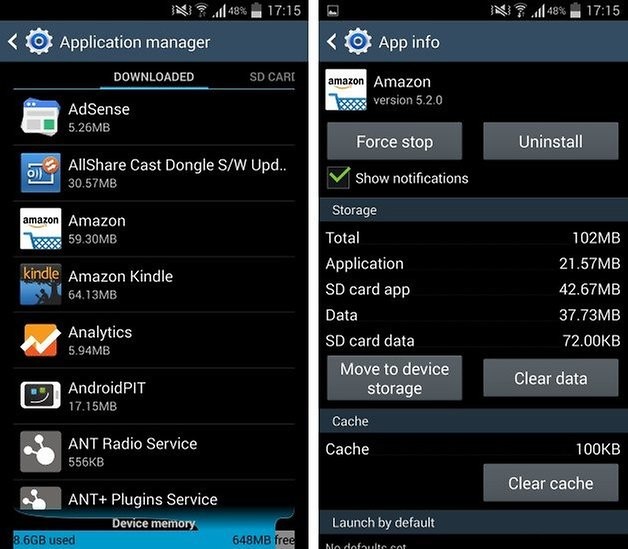
Você limpou a partição de cache do seu Galaxy S4 ou limpou os caches de aplicativos individuais? O que mais você faz para manter seu telefone funcionando sem problemas?